拿到的路由器开箱,这期的有关这款领势路由器的深度测评我们就从配置开始,这次深度测评会包括配对设置主路由,Mesh组网,网络测试,以及最后的总结,事不宜迟,我们马上开始。
配对设置
官方在包装盒里面带了一本设置指南的小册子,里面只有一页,叫我们「下载并安装所需的Linksys应用程序以开始设置,按照应用说明完成设置,就是那么容易」,用户需要下载app来对路由器进行管理,当然也可以通过web端,其实现在各大路由器厂商都基本上是线上的配对设置了,那app对用户的引导是否足够易懂方便就显得十分重要。
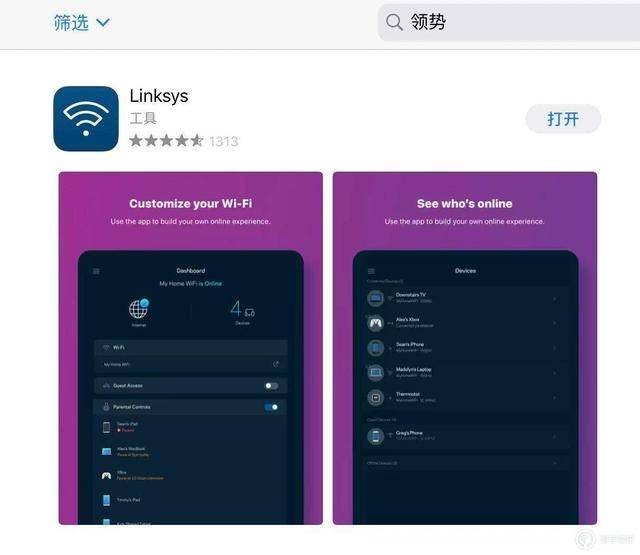

1.用官方应用配对。在应用市场找到Linksys下载完成后,直接打开,就可以按照步骤来配对设置了。
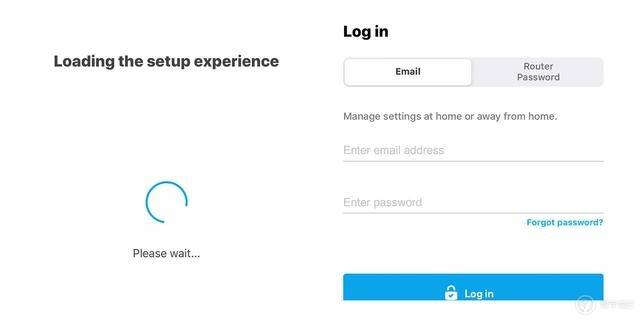

2.不可以息屏。配置期间,我发现最烦的是手机或者平板是不可以息屏的,不然就会失败我一开始不知道,前前后后折腾了三次才配置完成。
路由器的顶部为 LED 状态指示灯和散热孔,指示灯说明如下:
- 蓝色闪烁:节点启动中
- 紫色闪烁:节点配置中
- 红色闪烁:节点与主节点连接断开
- 蓝色常亮:节点工作正常
- 紫色常亮:节点等待配置
- 红色常亮:节点与网络连接断开
- 黄色常亮:节点与其他节点间距离太远
- 路由器底部有电源开关,Reset 键以及设备密钥、恢复密钥等信息。
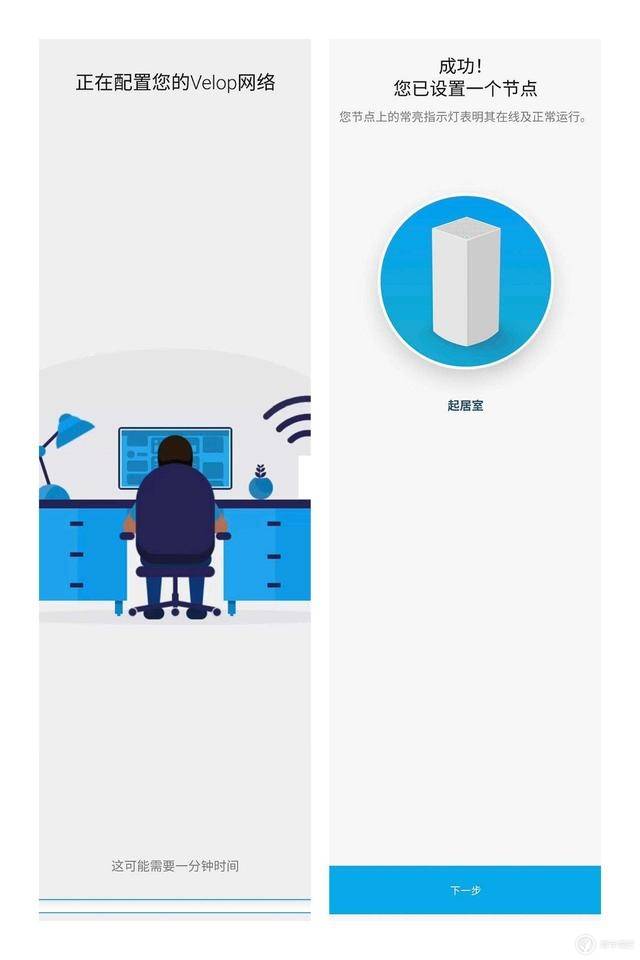

3.控制面板美观。配置完主路由之后就可以控制界面了,没想到这个界面的确做得很漂亮。
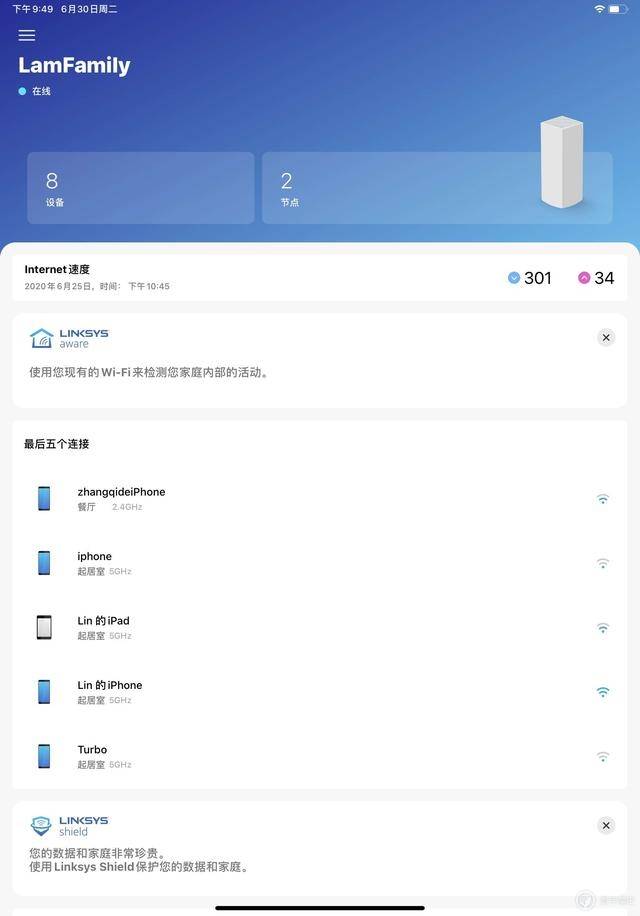

4.连入Wi-Fi的设备都会直接显示在设备列表里面,包括显示各个设备所处的Wi-Fi状态。
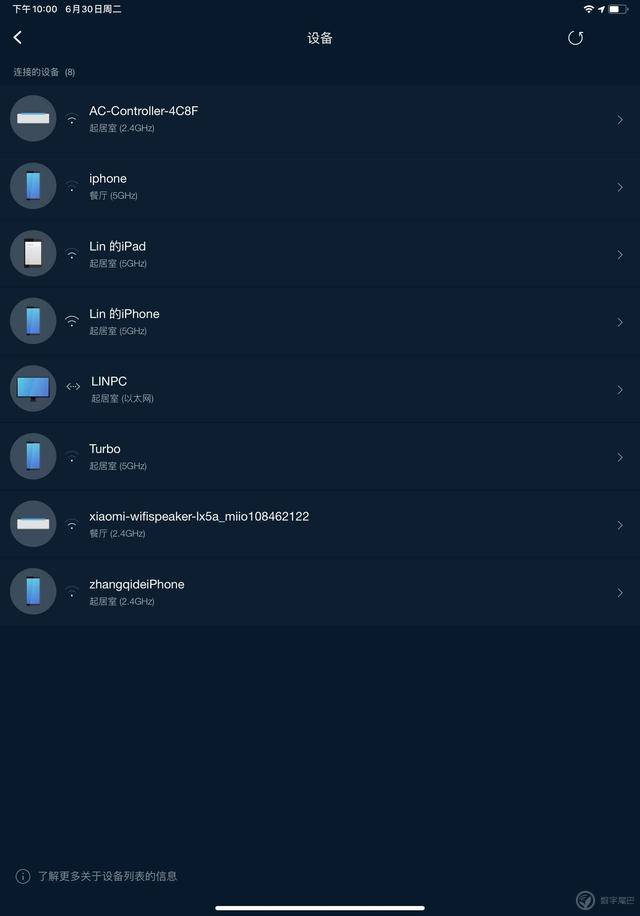

至于web端我就不显示了,因为自己也不常用web端控制,功能和界面都和tp-link差不多。
5.优先级设置我喜欢。这次领势的路由器可以设置优先级,这对于现在智能家居日益兴起,switch和PS主机日益火爆的情况,让我们越来越需要这个功能,因为网速总是有限的,但是设备却在增加,那显得我们需要吧有限的网速去分配给我们更为重视的设备,例如PC,Mac,iPad或者PS4,以保证其最佳地运行,但是可惜的是最多允许3部设备,那其实我们最后还是要做筛选。
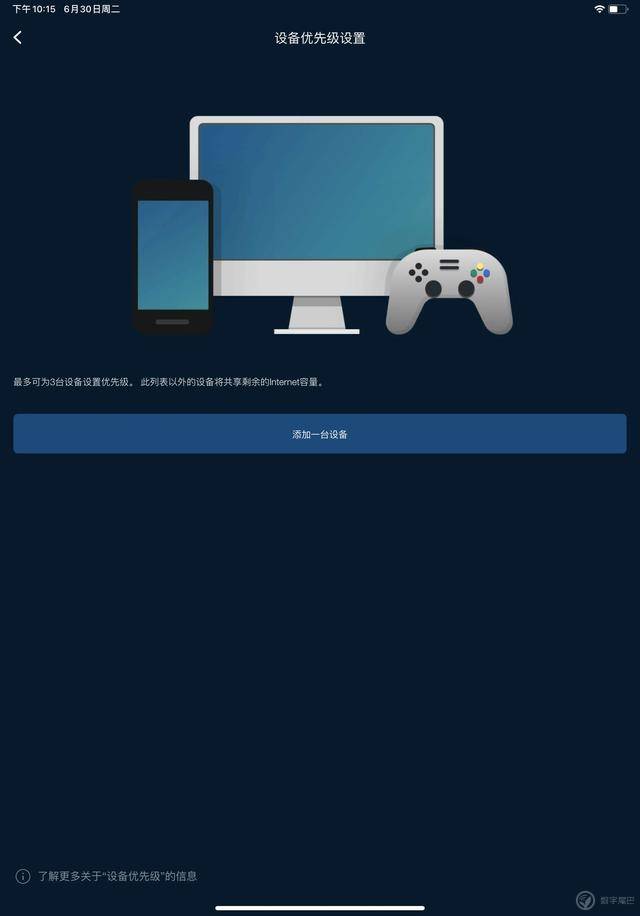

6.还有家长功能。这次这款路由也附有家长控制,来防止家里小孩过度沉迷电脑以及过滤掉不合适的网页和信息,对于目前的我不是刚需,所以无感。
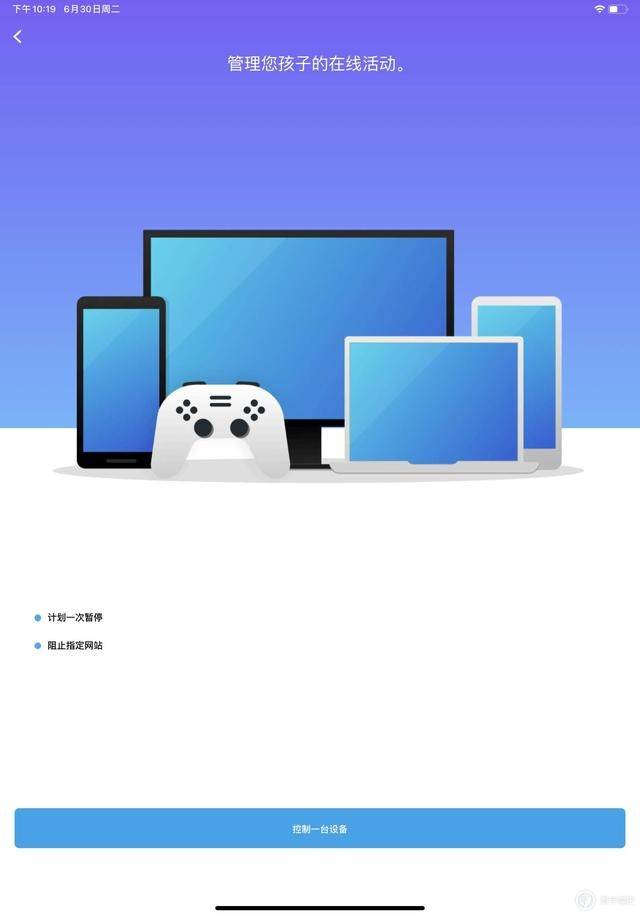

![]()
![]()
Mesh组网
在配对主路由完成后,我就接着去完成Mesh组网(一拖一)了,其实这款分体式路由器套装能很好地解决一个问题,就是:每个人家里都会有wifi死角,也许那个位置是厨房,是厕所或者是你家最角落的那个房间。众所周知的是,2.4GHzWi-Fi能穿墙,但是慢,5GHz WIFI快但是穿不了墙,一穿墙就信号大减,似乎信号和速度在这里成为了一对无法兼容的矛盾,这会严重影响到我们对家里网络的体验,明明买了个500M的套餐却居然有地方会没网的信号,你说这气人不气人。幸好,Mesh组网就可以很好地解决这个问题,来实现全屋的网络覆盖以及速度提升。
科普:
Mesh是什么?
Mesh Wi-Fi 是一种 Wi-Fi 覆盖系统,包括一个直接连接光猫的主路由,以及一个或多个卫星路由(子节点),主路由(主节点)和子路由(子节点)间可以通过无线/有线/有线+无线混合的方式进行连接,设备按照信号的强度自行地组成连接通路进行数据信号的传输。
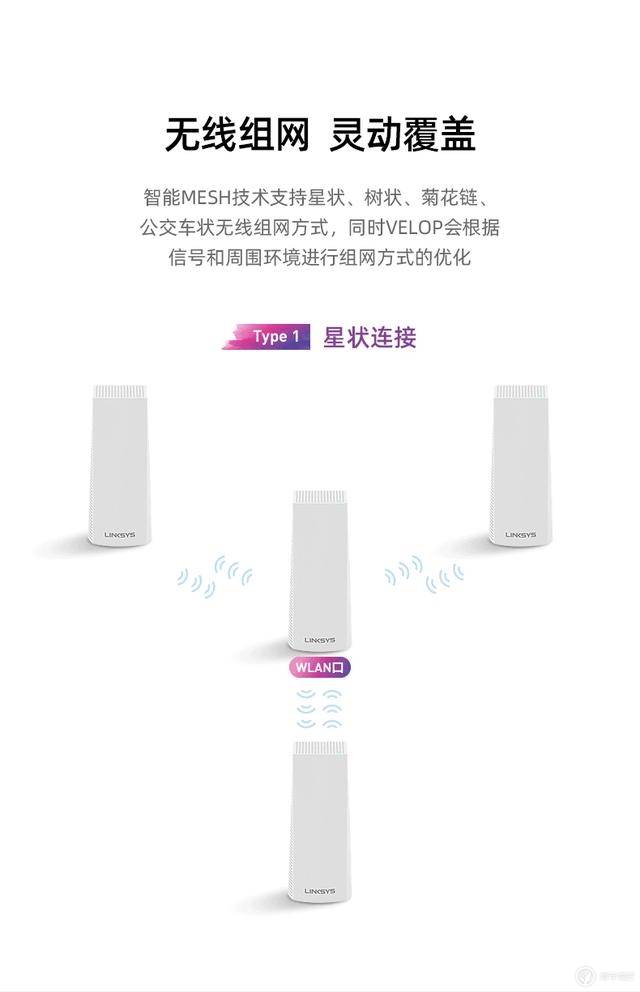

三频齐发又是什么?
三频其实讲的是路由器支持的频段数量,包括2.4GHz,5GHz(频段1),5GHz(频段2)。这款领势支持三频基本也讲明自己的功能是对得上自己的价位的,可以让节点到节点,节点到设备都能独享自己整个的频道带宽且互不打扰,还确保三个频段都在合并为一个SSID,始终连接着同一个无线网络信号,真正做到无缝漫游,时刻稳定。
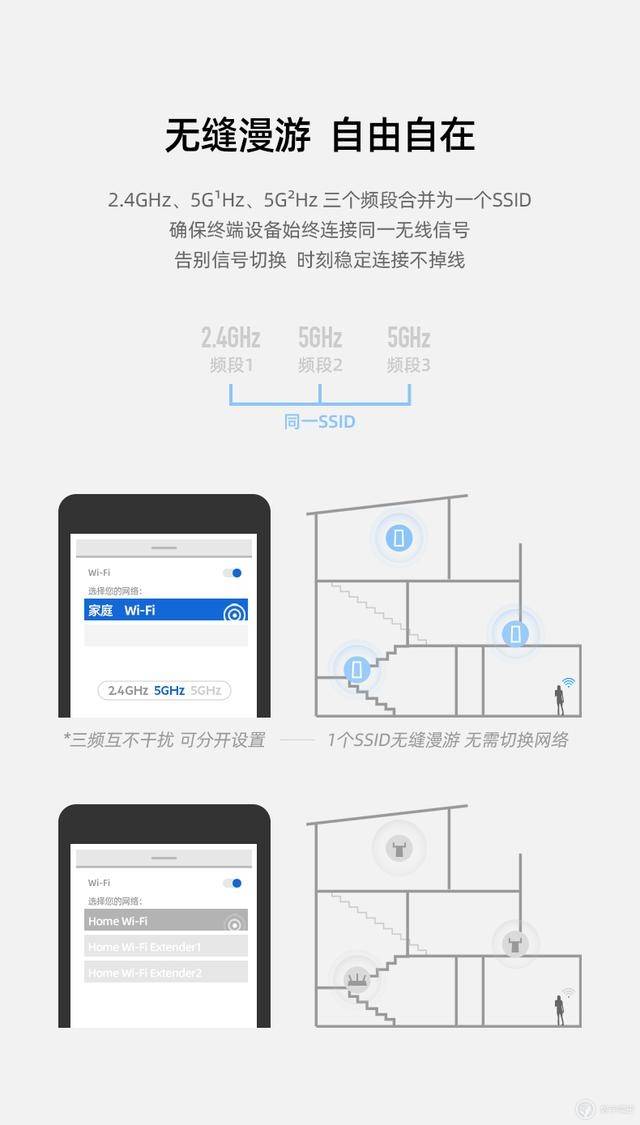

领势还支持多型号任意组网,在VELOP系统当中,不分子母路由,大小VELOP也可以实现互组成功,那大家就可以「睇餸食饭了」,毕竟领势的路由真的高端且不便宜。
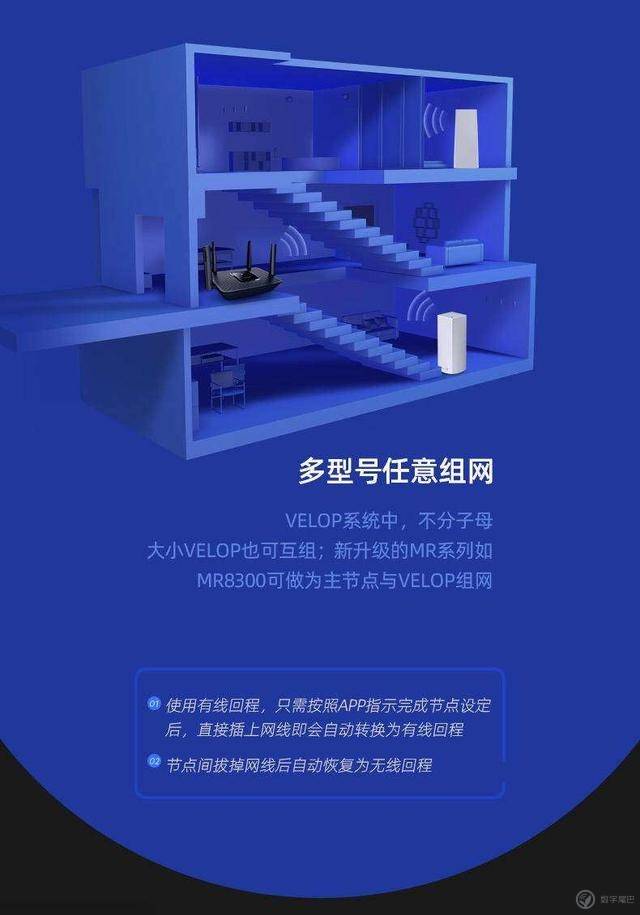

至于其他参数,官方宣称用的是高通的四核芯片,单只内置6条天线,就是12条,只有2个千兆网线口和一个电源插孔,开关键,和reset键。
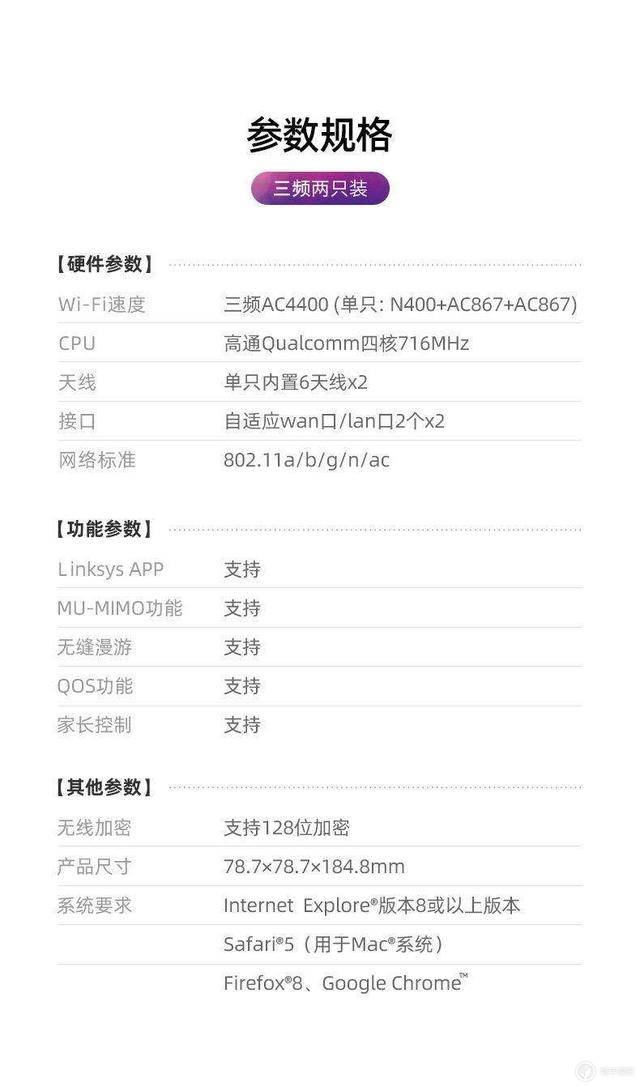

网络测试(测试结果仅对当日当次有效)
先介绍下家里的网络基本情况:
房屋面积:90平米
宽带:中国电信200M宽带
手持设备:iPhoneX,iPhone6sp,iPad Pro,智能家居设备若干
原路由器:Redmi AC2100
现路由器:领势LINKSYS Velop AC4400M
测试范围:全屋空间
测试软件:网速管家
1.客厅
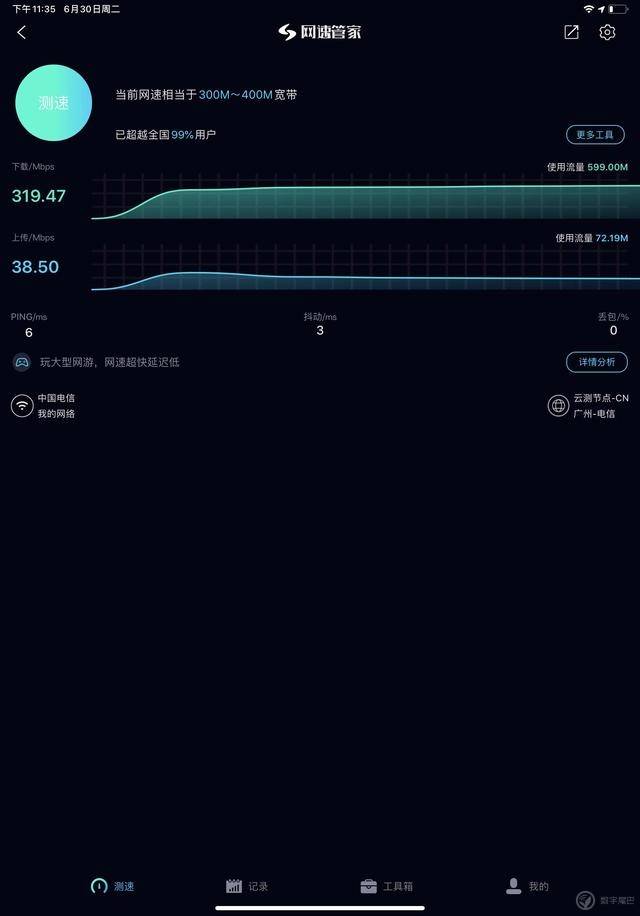

2.卧室


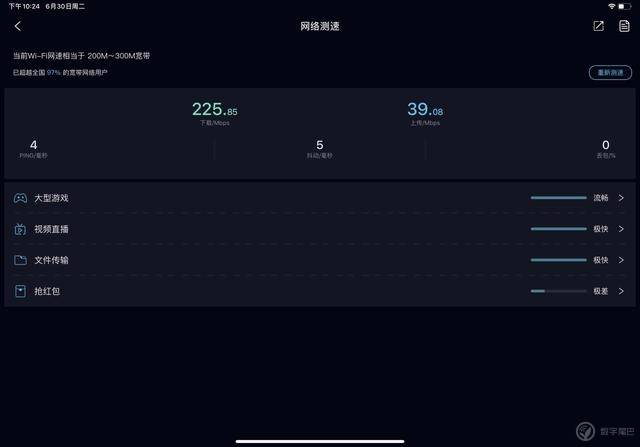

3.厨房
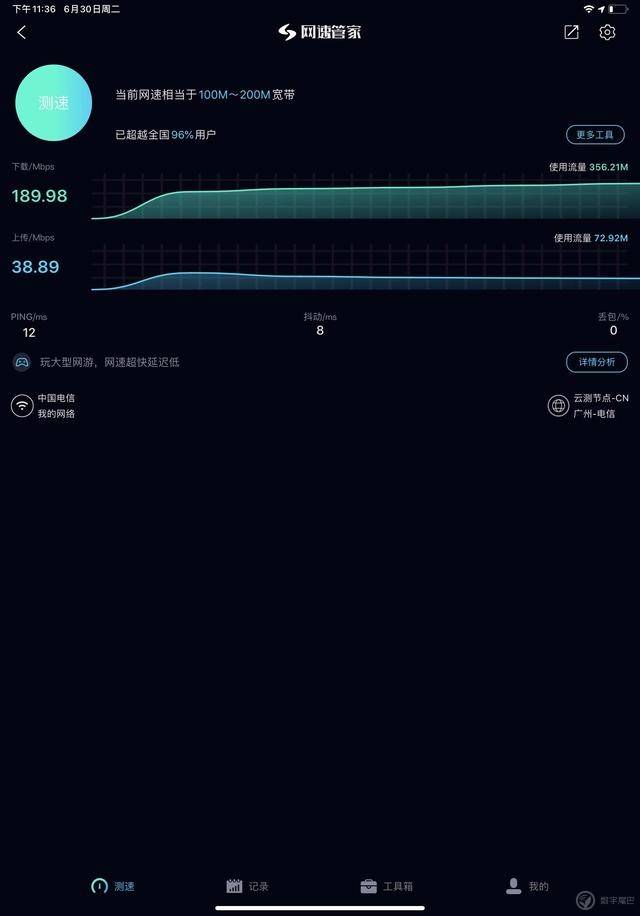

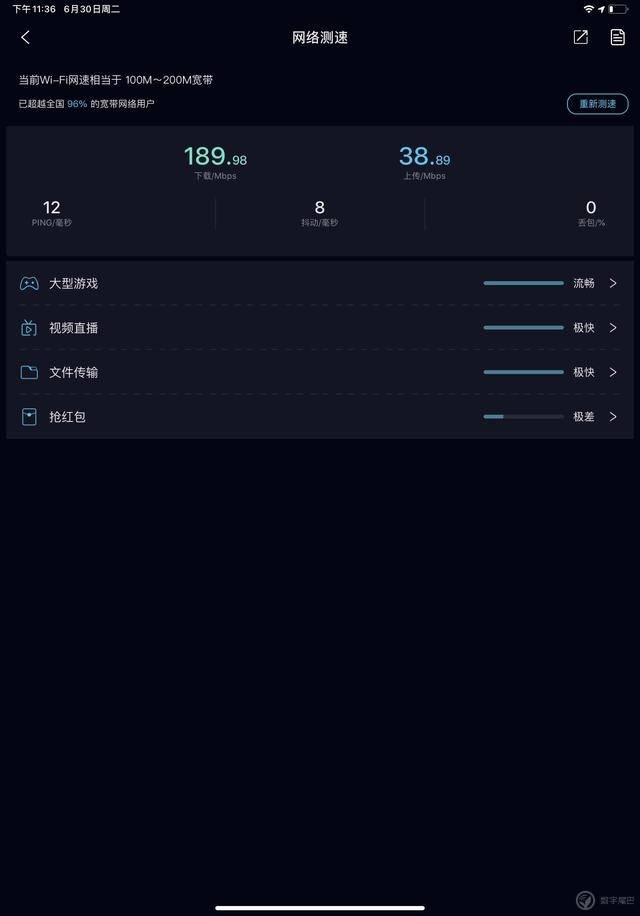

4.餐桌
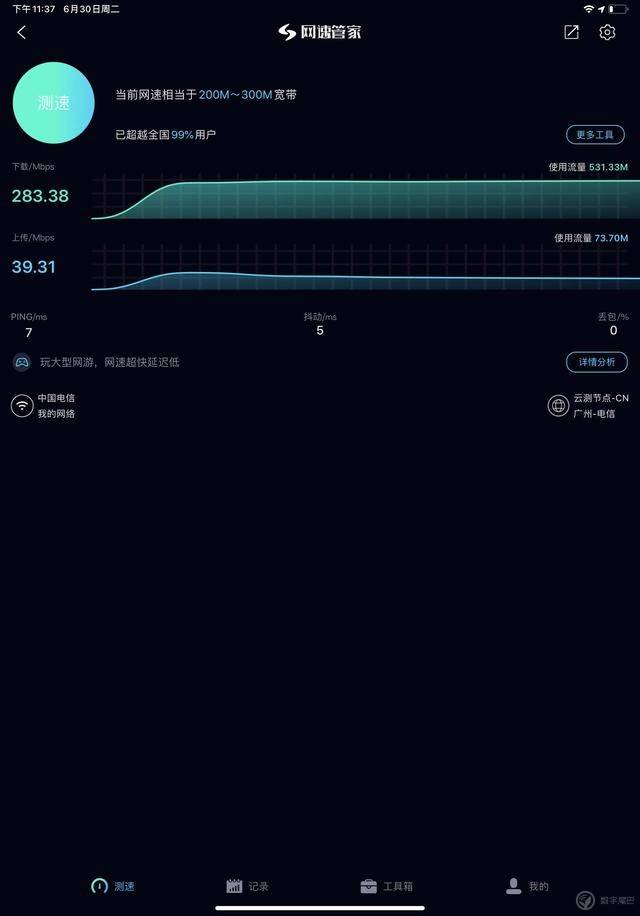

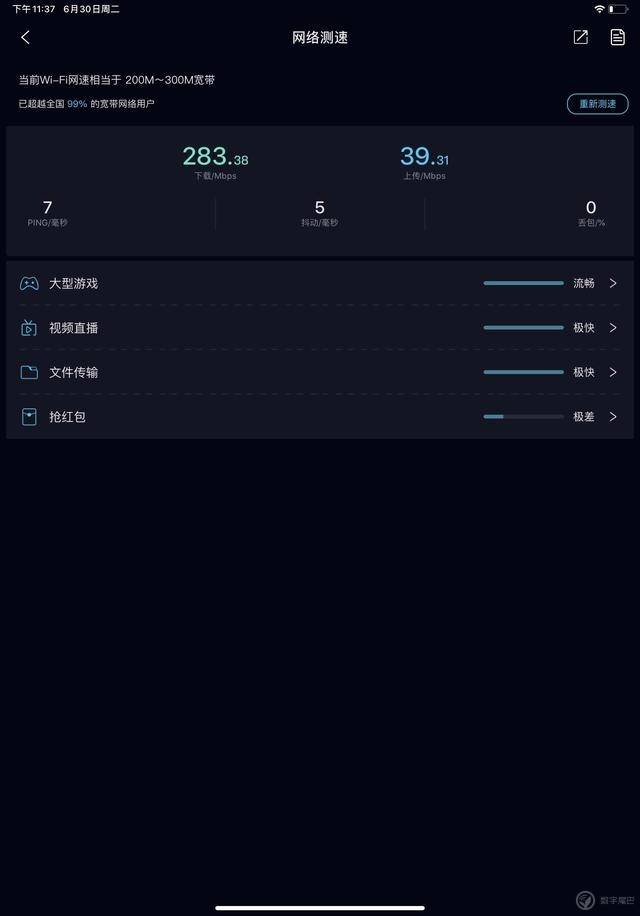

5.阳台
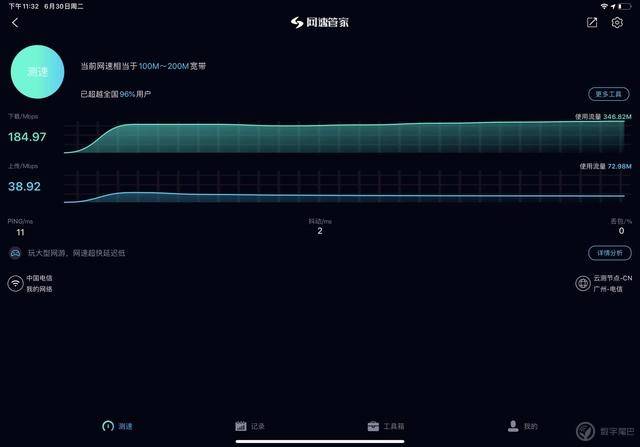

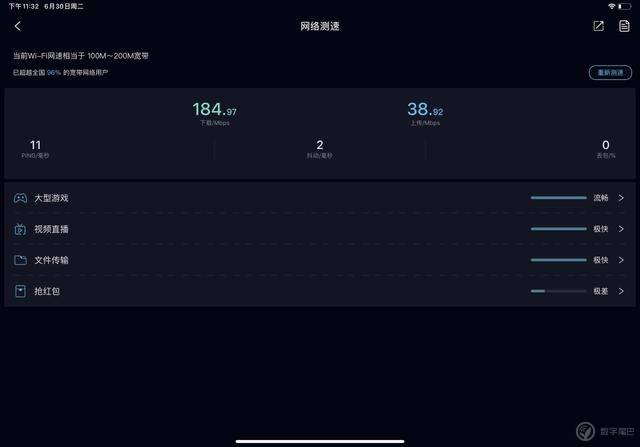

6.卫生间角落
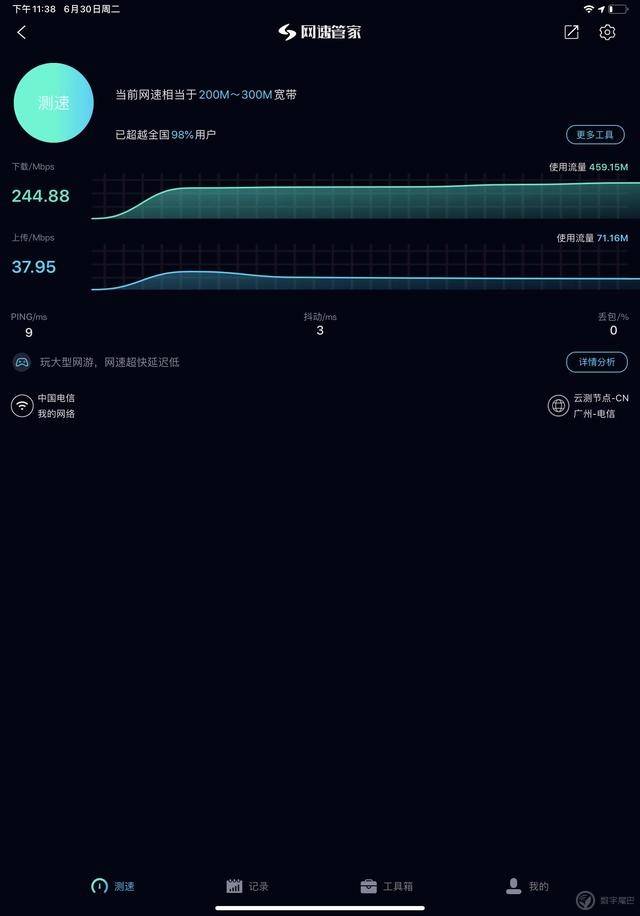

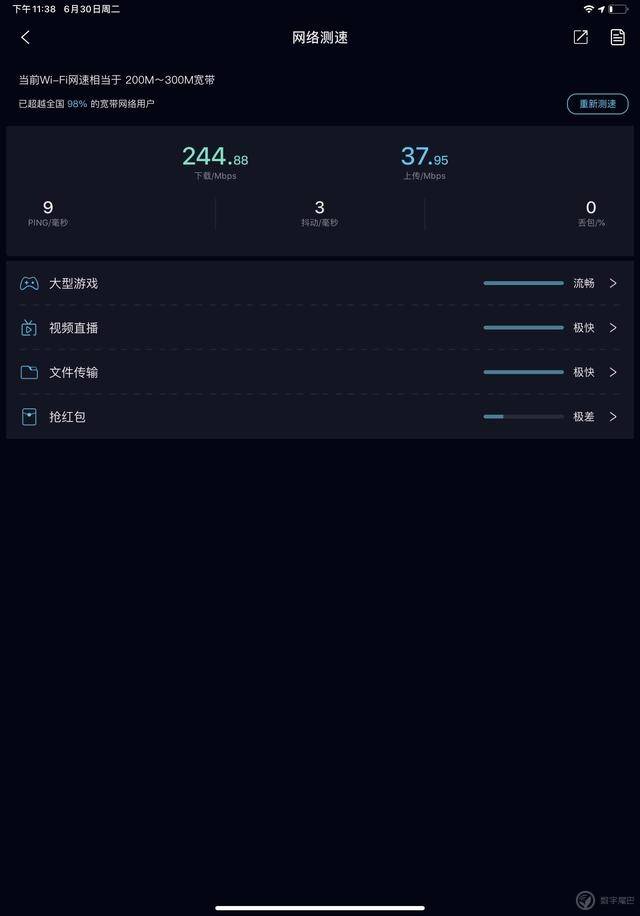

测速历史
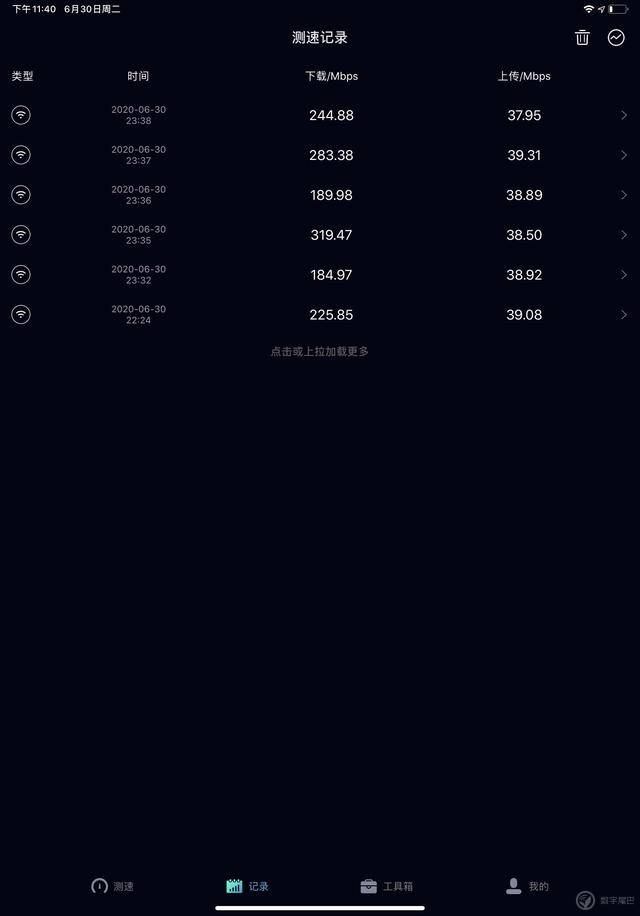

总结:
本次我是将这套路由器应用到了面积为90㎡的房子内,将其中一个作为主路由放置在客厅的位置,然后另外一个作为子节点放置在餐桌位置,相隔25米左右,采用的是无线Mesh组网。
这一段时间使用多种设备对家里全方位的空间做了测试,相比之前的Redmi路由器来讲,网络覆盖面积、无线网络信号强度等都有了一个非常大的提升,根本就不是一个级别的对手考量。
领势 AC4400 MESH分体路由器套装解决了我在家中的网络痛点(断连的问题),使我家轻松实现了全屋网络覆盖,已经是一次高质的飞跃,请注意,在网络测速中所有的丢包都是0%,各个位置的ping值都在10ms以下,在实际过程中,没有遇到过断线或者卡顿的情况,我用无线回程都已经可以跑满家里200M的入户带宽,已经很好地满足我的日常需求了。
唯独让我觉得稍显遗憾的地方是,这款路由配置过程中的等待时间太久了,一旦息屏还得全部推倒重来,建议厂商以后改善下配对时长。
最后用三个形容词来回顾这款产品:穿墙能力顶级,信号覆盖能力强,价格高。
最后的最后再次感谢Zaaap!提供的产品测评机会,也希望Zaaap!越做越出色,欢迎大家转发点赞关注三连支持,山姆会不断努力进步带来更好的产品评测。
以上教程由“WiFi之家网”整理收藏!
原创文章,作者:tplink路由器,如若转载,请注明出处:https://www.224m.com/204586.html

